Word for the web ドキュメントに計算式を埋め込みます。 数学記号と構造体のライブラリから選択して、さまざまな種類の数式を構築します。
重要: Word デスクトップ アプリでは、数式を作成する方法が若干異なります。 デスクトップ アプリに数式を挿入する方法については、こちらを参照してください。
1. [ 数式 > 挿入] を選択します。
2. [数式ツール] パネル が開きます。 ここで数式を作成できます。
[記号] タブと [構造] タブを使 って、ニーズに合った数学ツールと書式を探します。 たとえば、一般的な分数パターンを見つけるには、[ 構造体] > [分数] を選択します。
3. ライブラリから数式と記号を選択します。これらは、[ 数式ツール ] パネルの上部にあるウィンドウに表示されます。
4. ウィンドウで数式を編集し、必要に応じて記号や構造を追加します。
5. [ページに挿入] を選択して、パネルからWordドキュメントに数式を移動します。
ヒント: シンボルまたは構造を選択すると、[最近使ったファイル] タブに値が入力 されます。 このタブを使用して、頻繁に使用する関数と数式を作成します。

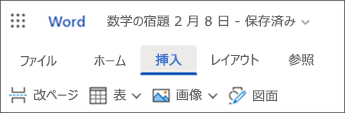
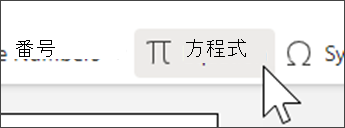
![数式および構造と記号のライブラリの下書きを保持する [数式ツール] のサイド パネル](/images/ja-jp/c6cd15db-1c2d-4240-871a-aaa52361ae1f)









